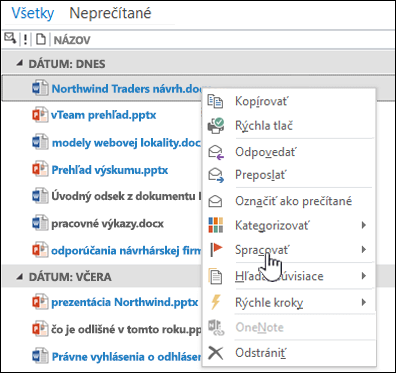Organizácie a tímy v rámci organizácie majú často niekoľko rôznych e-mailových vlákien, ktoré prebiehajú súčasne. Ľahko sa stane, že sa prekročia hranice, stratia alebo prehliadnu informácie, a že sa komunikácia preruší. Poštové schránky lokalít vám môžu pomôcť pri koordinácii a ukladaní e-mailových správ týkajúcich sa tímov alebo projektov na jednom mieste, takže každý člen tímu môže vidieť všetku komunikáciu.
Dôležité: Funkcia poštovej schránky lokality v SharePoint sa už od marca 2017 nepoužíva. V ďalšom vydaní bude funkcia úplne odstránená. Nové SharePoint organizácie už nemajú prístup k funkcii poštovej schránky lokality. Existujúce SharePoint už nemôžu vytvárať nové poštové schránky lokality. Všetky poštové schránky, ktoré boli nastavené a nasadené pred marcom 2017, budú fungovať aj naďalej.
V septembri 2017 vám poskytneme postup na pomoc pri prechode vašej poštovej schránky lokality doMicrosoft 365 skupiny. Ak v súčasnosti používate funkciu poštovej schránky lokality vo SharePoint, mali by ste namiesto toho zmeniť nastavenie na program Skupiny v Microsoft 365, aby ste podporovali scenáre e-mailovej spolupráce. Ďalšie informácie nájdete v téme Používanie Microsoft 365 lokalít namiesto poštových schránok lokalít.
Poznámka: Funkcia poštovej schránky lokality zostane podporovaná, ale v iných SharePoint Server 2019, SharePoint Server 2016, SharePoint Server 2013 a SharePoint Server 2010 produktoch sa už nepoužíva. Zákazníkom sa odporúča preskúmať zdieľané poštové schránky ako alternatívu k poštovým schránkam lokality.
Na paneli Rýchle spustenie kliknite na položku Poštová schránka.
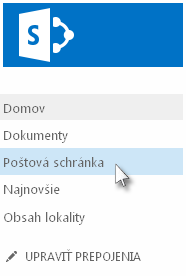
Poštová schránka lokality sa otvorí ako druhá, samostatná štruktúra doručenej pošty a priečinkov vedľa vášho osobného e-mailového konta. E-mail odoslaný z a do konta poštovej schránky lokality sa bude zdieľať medzi všetkých používateľov, ktorí majú na lokalite SharePoint povolenia prispievateľa.
Nastavenie poštovej schránky lokality
Poštovú schránku lokality môžete pridať ako príjemcu pošty, odosielať z poštovej schránky poštu alebo ju pridať medzi obľúbené položky. Ak chcete poštovú schránku pridať na lokalitu, pozrite si tému Pridanie aplikácie poštovej schránky lokality na udržiavanie e-mailov v súvislostiach na lokalite. Na lokalite musíte mať zapnutú poštu. Ak zapnutá nie je, obráťte sa na správcu.
Zahrnutím poštovej schránky lokality do dôležitého e-mailového vlákna sa kópia informácií v danom vlákne uloží do umiestnenia, ku ktorému má prístup každý člen tímu.
Pridajte poštovú schránku lokality do riadkov Komu, Kópia alebo Skrytá kópia v e-mailovej správe.

E-mailovú adresu poštovej schránky lokality môžete pridať do ľubovoľných skupín kontaktov alebo distribučných zoznamov tímu. Týmto spôsobom sa relevantný e-mail automaticky uloží do tímovej poštovej schránky lokality.
Keď napíšete a odošlete e-mail z poštovej schránky lokality, bude vyzerať, ako keby pochádzal od vás.
Každý, kto má na lokalite povolenia prispievateľa, má prístup k poštovej schránke lokality, takže viacerí ľudia môžu pracovať spolu na koncepte e-mailovej správy.
Ak chcete vytvoriť správu, kliknite na položku Nová pošta.
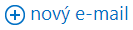
Otvorí sa nová správa vo vašej poštovej schránke lokality.
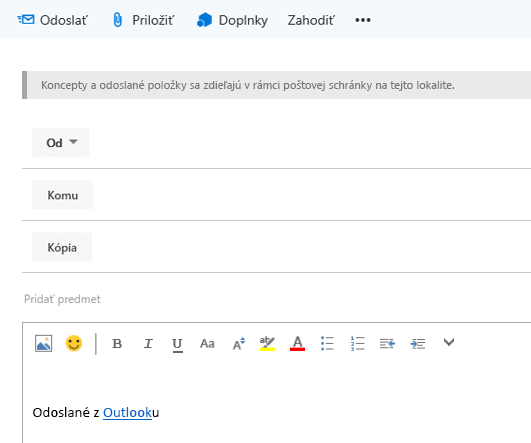
Ak používate v Outlooku zoznam obľúbených položiek, môže byť pre vás užitočné, keď pridáte priečinky z poštovej schránky lokality do zoznamu obľúbených položiek.
V Outlooku môžete kliknúť pravým tlačidlom myši na priečinok poštovej schránky lokality, ako je napríklad Doručená pošta, a potom kliknúť na položku Zobraziť v obľúbených položkách. Ak máte v zozname obľúbených položiek dva priečinky s rovnakým názvom (napríklad dva priečinky Doručená pošta), Outlook automaticky pridá k názvu priečinku názov poštovej schránky (napríklad Doručená pošta – HRTeamSite@contosobistro.onmicrosoft.com), takže budete vidieť, o ktorý priečinok ide.
Ďalšie informácie o obľúbených položkách v Outlooku nájdete v téme Ponechanie často používaných poštových priečinkov v obľúbených položkách.
Spolupráca s tímom pomocou poštovej schránky lokality
Váš tím môže pomocou poštovej schránky lokality spolupracovať na tvorbe dôležitej e-mailovej správy alebo zhromažďovať príslušné e-mailové konverzácie tímu. Váš tím tiež môže pomocou poštovej schránky lokality bezpečne zdieľať dôležité dokumenty.
Po nastavení poštovej schránky pre vašu lokalitu sa vytvorí nové e-mailové konto s názvom vašej lokality. Povedzme, že máte tímovú lokalitu používajúcu túto URL adresu: http://contoso.sharepoint.com/HRTeamSite. E-mailová adresa pre poštovú schránku tejto lokality bude HRTeamSite@contoso.sharepoint.com.

Množstvo tímov vedie pravidelne konverzácie prostredníctvom e-mailových správ. Často tieto konverzácie obsahujú informácie, ktoré môžu byť v ďalšom procese užitočné. Najužitočnejšie e-maily vo vlákne môžete preposlať do svojej poštovej schránky lokality, kde sa zachovajú. Poštovú schránku lokality bude môcť otvoriť a správu zobraziť každý, kto má pre vašu lokalitu povolenia na úrovni prispievania. Členovia tímu budú môcť neskôr poštovú schránku lokality otvoriť, prehľadať poštu z daného konta a zobraziť históriu príslušnej otázky.
Ďalším spôsobom zhromažďovania tímových e-mailových konverzácií je aj odosielanie kópií e-mailovej adresy poštovej schránky lokality pri každom odoslaní e-mailovej správy tímu. E-mailovú adresu poštovej schránky lokality môžete pridať aj do skupiny kontaktov alebo distribučného zoznamu, aby sa automaticky použila pri každom odoslaní e-mailu tímu.

Ak dokumenty svojho tímu uložíte na lokalitu SharePoint, môžete na zdieľanie týchto dokumentov s používateľmi, ktorí majú prístup na lokalitu, jednoducho využiť aplikáciu poštovej schránky lokality.
Dôležité: Pri zobrazení poštovej schránky lokality v Outlooku sa používateľom zobrazí zoznam všetkých dokumentov v knižniciach dokumentov tejto lokality. Poštové schránky lokality zobrazujú rovnaký zoznam dokumentov všetkým používateľom, takže niektorí používatelia môžu vidieť dokumenty, na otvorenie ktorých nemajú prístup.
Ak používate Exchange, vaše dokumenty sa zobrazia aj v outlookovom priečinku, čím sa preposielanie dokumentov ostatným používateľom ešte viac uľahčuje.